Како уметнути слику у Пхотосхопу
После неколико месеци коришћења Пхотосхопа, чини се невероватним да је за почетнике, једноставан поступак као отварање или уметање слике може бити веома тежак задатак.
То је за почетнике и ова лекција је намењена.
Постоји неколико опција како поставити слику у радни простор програма.
Једноставно отварање документа
Изводи се на следеће начине:
1. Двапут кликните на празан радни простор (нема отворених слика). Отвориће се прозор за дијалог Екплорер , где можете пронаћи жељену слику на тврдом диску.
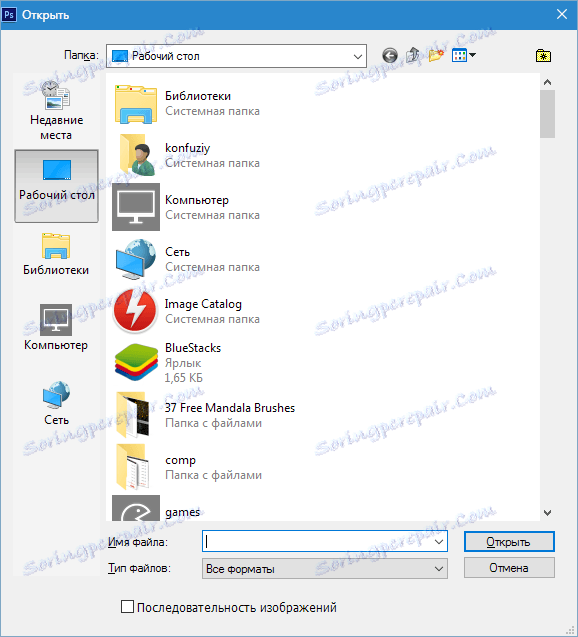
2. Идите у мени "Филе - Опен" . Након ове акције, исти прозор Екплорер ће се отворити за претраживање датотеке. Исти резултат ће се добити притиском комбинације тастера ЦРТЛ + О на тастатури.
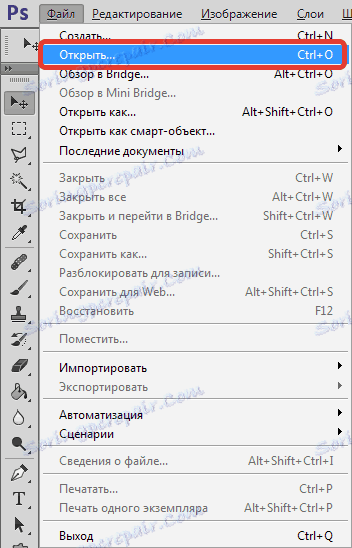
3. Кликните десним тастером миша на датотеку и у контекст менију истраживача пронађите ставку "Отвори са . " Изаберите Пхотосхоп из падајуће листе.

Повуците и спустите
Најлакши начин, али имају пар нијанси.
Повлачењем слике у празно радно подручје добијамо резултат, као и код једноставног отварања.
Ако повучете датотеку на већ отворен документ, отворена слика ће бити додата у радни простор као паметни објекат и прилагођена величини платна ако је платно мања од слике. У случају да је слика мања од платна, димензије ће остати исте.
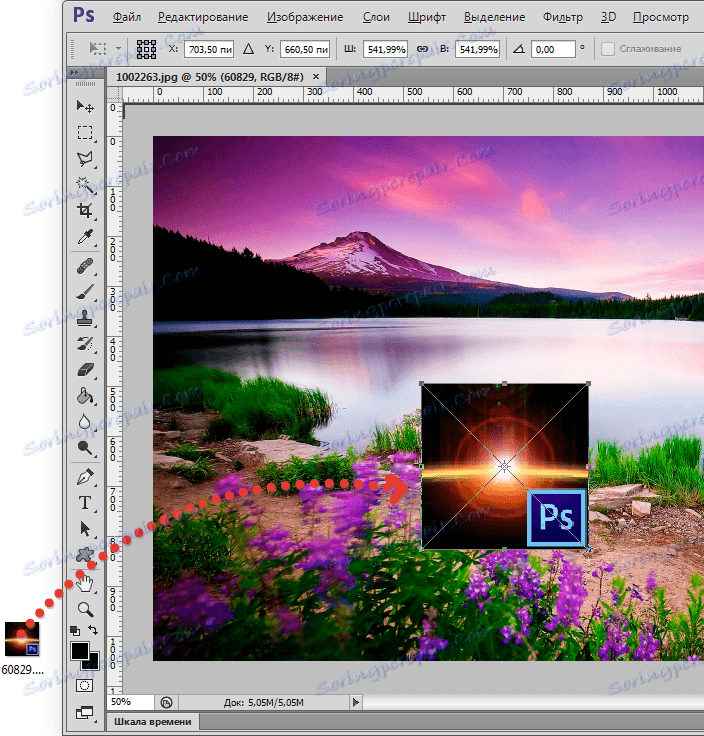
Још једна нијанса. Ако је резолуција (број пиксела по инчу) отвореног документа и постављене другачије, на примјер, слика у радном подручју има 72 дпи, а слика коју отворимо је 300 дпи, онда се димензије, са истом ширином и висином, не поклапају. Слика са 300 дпи ће бити мања.
Да бисте слику не поставили на отворени документ, већ га отворите у новом језичку, морате га превући у зону картице (видети слику).
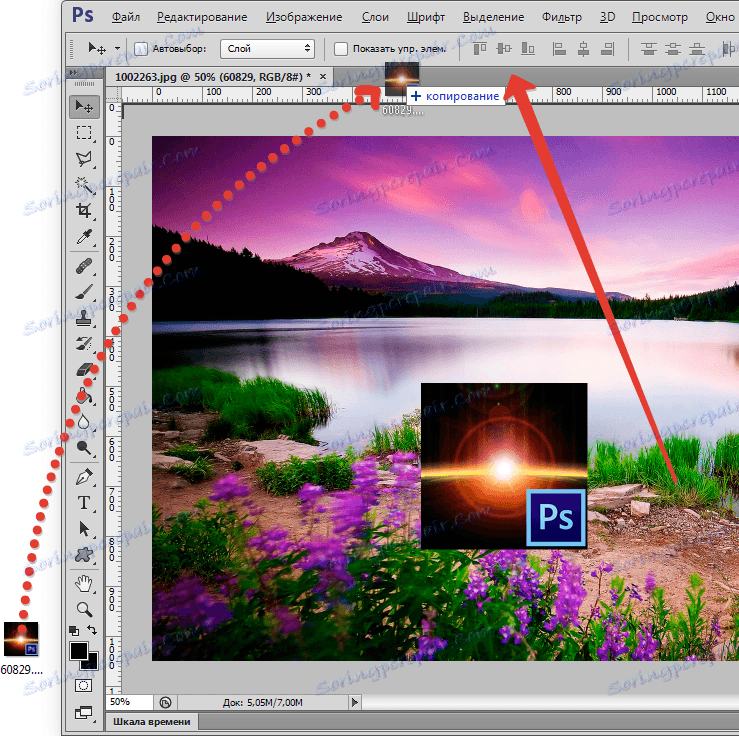
Соба из клипборда
Многи корисници користе своје слике у екрану , али многи људи не знају да притискањем тастера за штампање аутоматски поставља снимак екрана на клипборд.
Програми (не сви) за креирање екрана могу учинити исто (аутоматски или притиском на дугме).
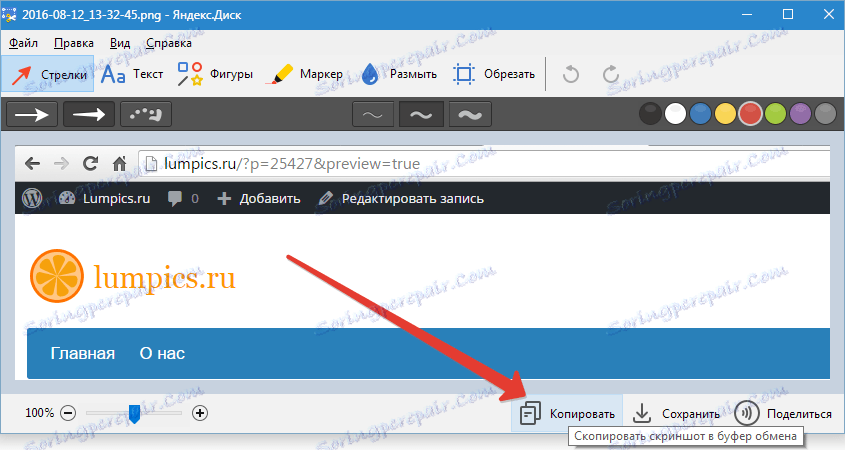
Слике на веб страницама су такођер копиабле.
Пхотосхоп успешно ради са клипбордом. Довољно је створити нови документ притиском на ЦТРЛ + Н и отворити дијалог бок са већ замијењеним димензијама слике.
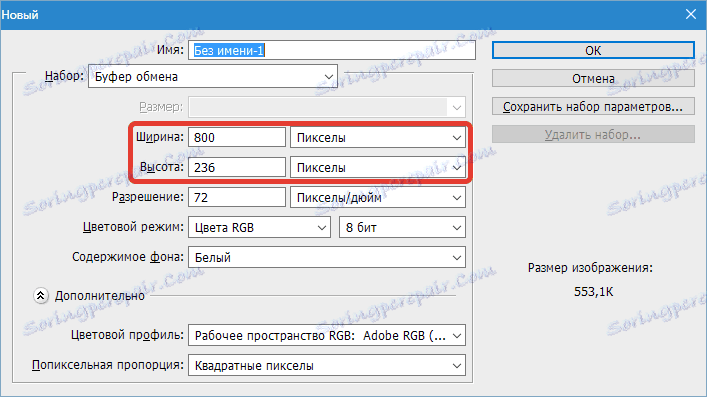
Кликните на "ОК" . Након креирања документа, потребно је да убаците слику из бафера притиском на ЦТРЛ + В.
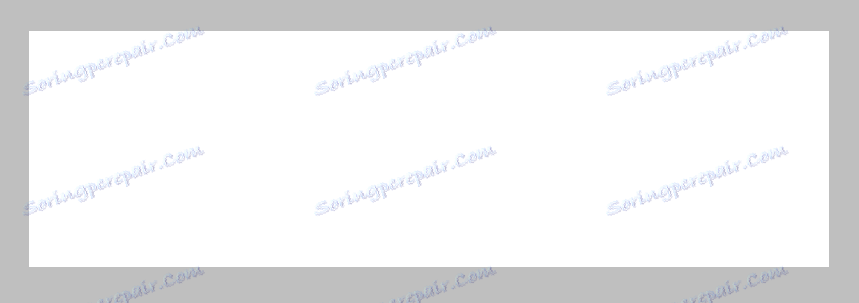
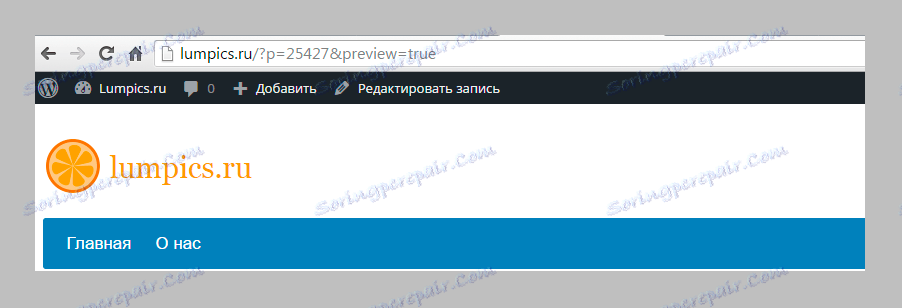
Такође можете поставити слику из клипборда на већ отворен документ. Да бисте то урадили, кликните на комбинацију отворених докумената ЦТРЛ + В. Димензије остају оригиналне.
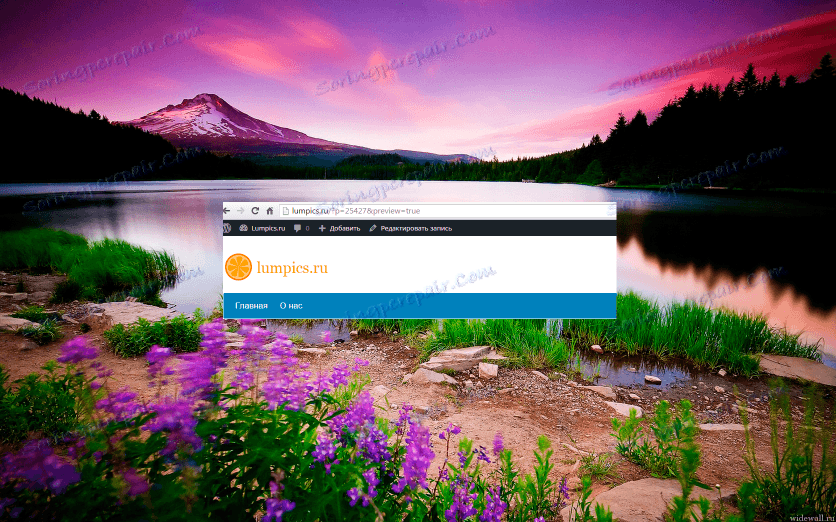
Занимљиво је да ако копирате слику из фолдера Екплорер (преко контекстног менија или комбинације ЦТРЛ + Ц ), онда се ништа не дешава.
Изаберите свој најповољнији начин да уметнете слику у Пхотосхоп и користите је. Ово ће у великој мјери убрзати рад.